Содержание
- 2. Структура презентации Каждый пункт состоит из: заголовка с оглавлением видео-инструкции текстовых слайдов с командами из видео-инструкций
- 3. Подготовка среды Видео по подготовке среды Технические требования к ПК Требования к ПО JDK. Установка и
- 4. Обзор установленного ПО
- 5. Подготовка среды Для обучения используется инфраструктура BSS. Необходимое ПО установлено в директории C:/DEV.
- 6. Технические требования к ПК Не менее 16Гб оперативной памяти (рекомендуется 24Гб) Процессор не ниже Core i5
- 7. Требования к ПО Java SE Development Kit (OpenJDK 11) Apache Maven (3.6.1) Apache ActiveMQ (5.16.1) PostgreSQL
- 8. JDK – Установка и настройка Базовое программное средство разработки на языке Java (используется в основном как
- 9. После установки должны быть определены переменные окружения JAVA_HOME Например, JAVA_HOME=C:\DEV\java\jdk-11.0.2 Директория %JAVA_HOME%\bin должна быть добавлена в
- 10. Проверим, что JDK установлена, выполнив команду java -version в командной строке (если команда не сработает, необходимо
- 11. Apache Maven Средство автоматизации сборки проектов, подробнее http://ru.wikipedia.org/wiki/Apache_Maven Средство бесплатное, дистрибутив может быть получен с сайта
- 12. После установки должна быть определена переменная окружения M2_HOME Например, M2_HOME=C:\DEV\apache-maven-3.6.1 Директория %M2_HOME%\bin должна быть добавлена в
- 13. Apache Maven Можно выделить больше оперативной памяти для Maven, если это необходимо для успешной̆ сборки проекта.
- 14. Apache Maven Проверим, что Maven установлен, выполнив команду mvn -version в командной строке.
- 15. Apache ActiveMQ Сервер работы с очередями сообщений, активно используется системой как для обслуживания собственных внутренних задач,
- 16. Apache ActiveMQ 1) Запустим bin\win64\InstallService.bat с правами администратора. 2) Укажем в файле bin\win64\wrapper.conf корректный путь на
- 17. Apache ActiveMQ Логи доступны в каталоге data
- 18. Apache ActiveMQ Для конфигурирования и мониторинга состояния сервера существует стандартный веб интерфейс доступный по адресу http://localhost:8161/admin/
- 19. Apache ActiveMQ. Очистка очередей сообщений Для того, чтобы ActiveMQ при старте каждый раз очищал очереди сообщений,
- 20. PostgreSQL Сервер базы данных, бесплатен Дистрибутив может быть получен с сайта разработчика http://www.postgresql.org/ Рекомендуется использовать 64-битную
- 21. PostgreSQL Рекомендуется установить приложение в “C:\DEV\PostgreSQL” (в дальнейшем этот путь будет использоваться в настройках). Соответственно данные
- 22. PostgreSQL 1) Запустите pgAdmin4 2) Подключитесь к серверу используя заданный при установке пароль (postgres)
- 23. PostgreSQL Создайте роль digital2go c привилегией логина и установите пароль digital2go
- 24. PostgreSQL Создадим новую чистую БД, которую будет использовать наша система Digital2Go. Назовем БД “digital2goBD”, владелец “digital2go”
- 25. PostgreSQL После сохранения в списке баз данных появится новая запись с названием digital2goBD
- 26. Apache Tomcat Средство бесплатное, дистрибутив может быть получен с сайта разработчика https://archive.apache.org/dist/tomcat/tomcat-9/v9.0.50/bin/ Для установки Tomcat использовать
- 27. Apache Tomcat Вручную необходимо выполнить следующие шаги В файле /conf/server.xml закомментировать строчку содержащую AprLifecycleListener (отключаем использование
- 28. Apache Tomcat sbns/jmsCF – настройка подключения к менеджеру очередей для событийной обработки документов sbns/connector - настройка
- 29. Конфигурация context.xml Tomcat name="sbns/jmsCF" type="org.apache.activemq.pool.PooledConnectionFactory" description="SBNS-Queues JMS Connection Factory" factory="org.apache.activemq.jndi.JNDIReferenceFactory" brokerURL="tcp://localhost:61616?jms.prefetchPolicy.all=1&jms.optimizeAcknowledge=true" brokerName="MyActiveMQBroker"/> name="sbns/connector" type="org.apache.activemq.pool.PooledConnectionFactory" description="SBNS-Queues JMS
- 30. GIT Клиент к системе контроля версий Git, подробнее https://ru.wikipedia.org/wiki/Git Средство бесплатное, дистрибутив может быть получен с
- 31. IntelliJ IDEA (ultimate) Интегрированная среда разработки проектов на основе Java и Groovy Дистрибутив может быть получен
- 32. Jaspersoft Studio Визуальный редактор разработки форм для средства построения отчетов Jasper Report, подробнее http://ru.wikipedia.org/wiki/JasperReports Средство бесплатное,
- 33. Инсталляция SDK Видео по инсталляции SDK Состав SDK Заметки об инсталляции SDK Видео по конфигурации Apache
- 35. Состав SDK Digital2Go При использовании VM артефакты SDK находятся в директории C:/DEV/Project/SDKD2G sdk-plugins.zip - мавен плагины;
- 36. Заметки об инсталляции SDK В случае, если SDK используется для кастомизации существующего коробочного решения, необходимо в
- 38. Конфигурация Apache Tomcat Для дополнительной конфигурации контейнера приложений необходимо запустить утилитарную программу tomcat-configurer Он запускается командой
- 39. Конфигурация Apache Tomcat В результате: установлена библиотека log4j в /lib установлены JDBC-драйверы и прочие необходимые публичные
- 40. Создание проекта из архетипа Видео о создании проекта из архетипа Команда для создания Фиксированные параметры Параметры
- 41. Создание нового проекта из архетипа
- 42. Команда для создания Для того, чтобы создать новый проект переключимся в командной строке в папку C:\DEV\Project
- 43. Фиксированные параметры Фиксированные параметры, которые определяют используемый архетип: archetype:generate – Команда для мавена создать проект из
- 44. Параметры нового проекта Параметры нового создаваемого проекта: -DgroupId – Группа создаваемого проекта; -DartifactId – Идентификатор артефакта
- 45. Параметры артефактов Параметры зависящие от используемой версии СДК (пакета артефактов digital2go): -DplatformVersion – Используемая версия платформы;
- 46. Подготовка Java Keystore Видео о подготовка Keystore Этапы подготовки Java Keystore Создание ключевой пары Видео об
- 47. Создание Java Keystore с ключевой парой: открытый и закрытый ключ
- 48. Этапы подготовки Java Keystore Подготовка Java Keystore состоит из следующих этапов: создание Java Keystore с ключевой
- 49. Создание ключевой пары Java Keystore — это хранилище ключей и сертификатов. Для работы с ним существует
- 50. Создание ключевой пары Результатом успешного выполнения команды будет созданный в текущей директории файл "keystore.jks". Наряду с
- 51. Установка Keystore в Maven
- 52. Команда для установки Файл keystore keystore.jks установим в локальный репозиторий maven. Пример команды: mvn install:install-file -Dfile=C:\DEV\Project\keystore.jks
- 53. Настройка проекта и стенда Видео о доп. конфигурации Включение доп. модулей Видео о сборке проекта Сборка
- 54. Конфигурация проекта
- 55. Включение доп. модулей Из архетипа создается проект с одним модулем в конфигурации, загружаемой при старте сервера
- 56. Сборка проекта
- 57. Сборка проекта В качестве сборщика проектов используется maven Для сборки необходимо выполнить package в консоли, либо
- 58. Сборка проекта Перед запуском убедитесь, что для maven выбрана JRE для запуска:
- 59. Сборка проекта А также, что выбрана версия SDK:
- 60. Конфигурация запуска
- 61. Параметры Tomcat Для запуска приложения в Tomcat в режиме разработчика необходимо указать минимальный набор jvm параметров
- 62. Артефакты для развертывания В качестве артефактов для развертывания необходимо выбрать: sbns-app.war – артефакт платформы, выполняющий загрузку
- 63. План настройки стенда Необходимо выполнить базовую настройку сервера для возможности логина клиентом: Создание подразделения банка Установка
- 65. Скачать презентацию







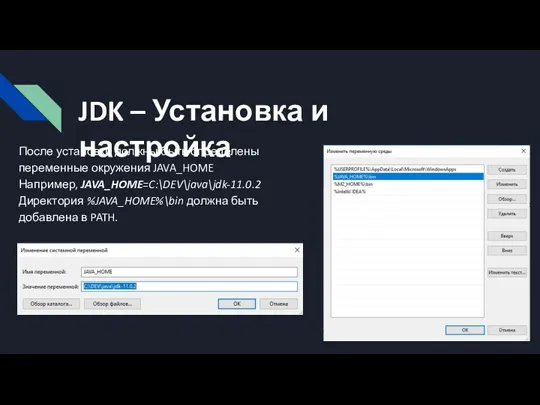


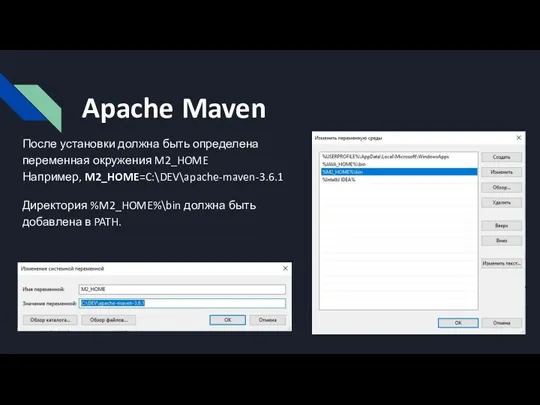
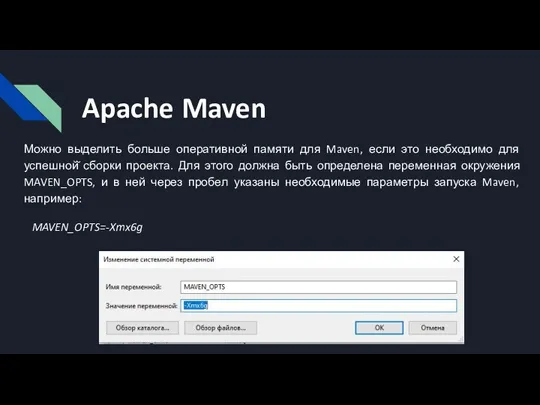
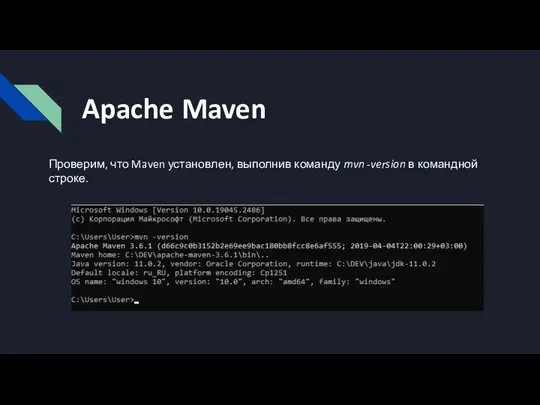



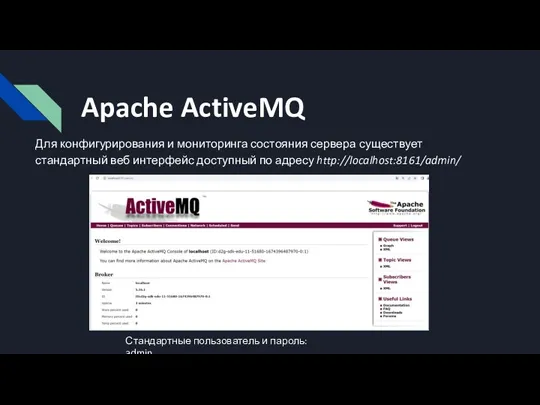



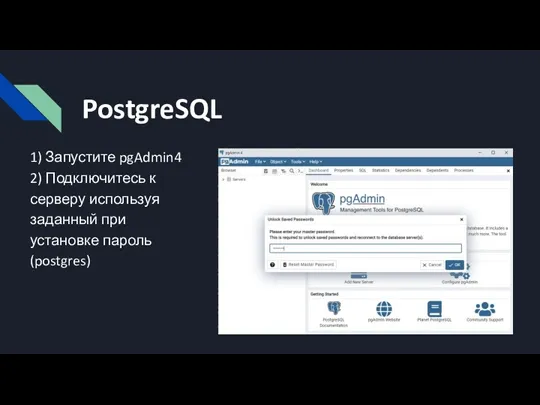
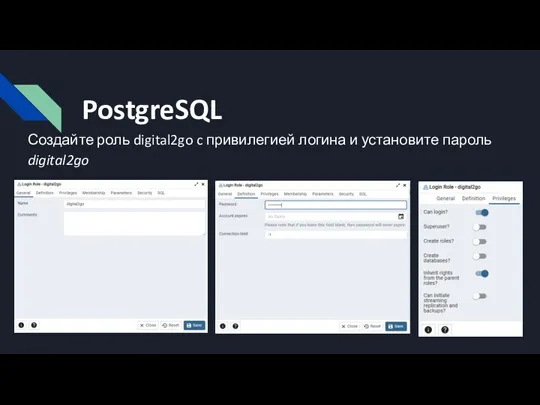
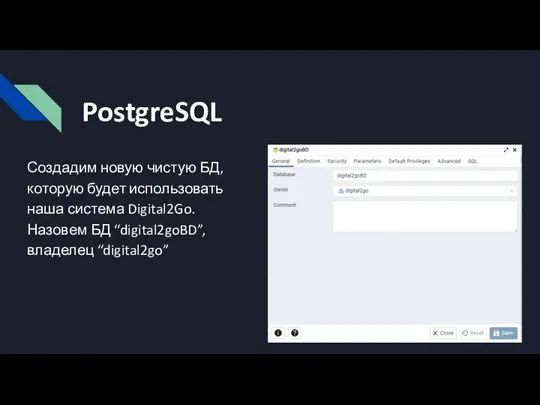
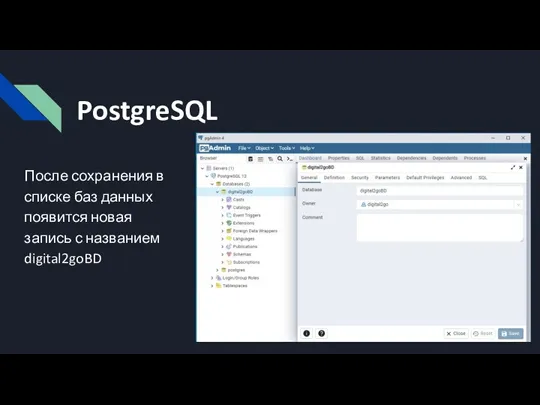

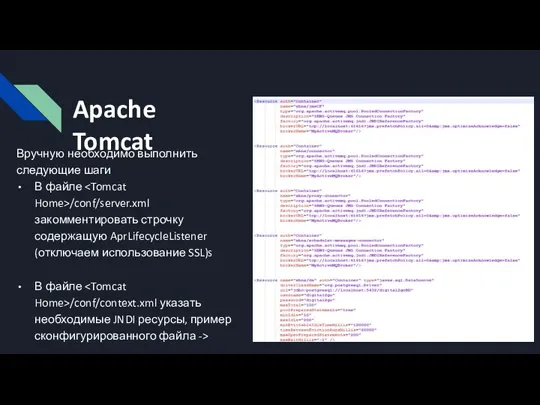






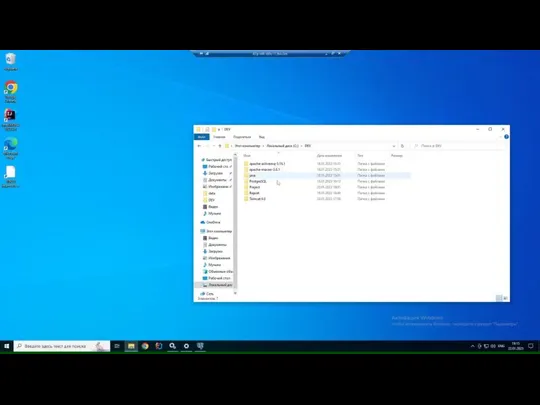


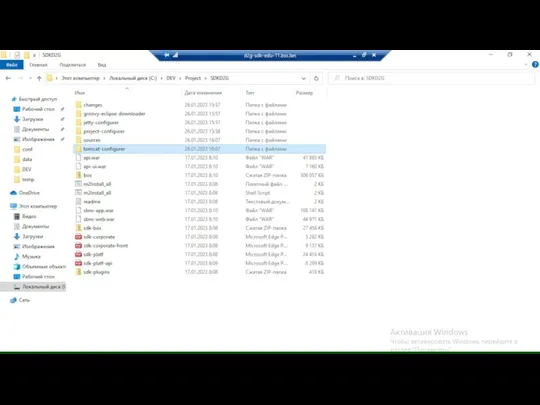



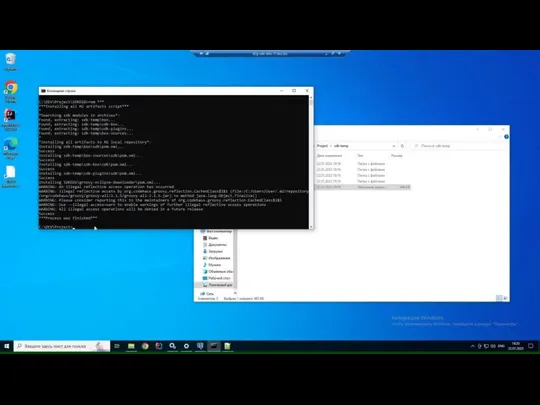





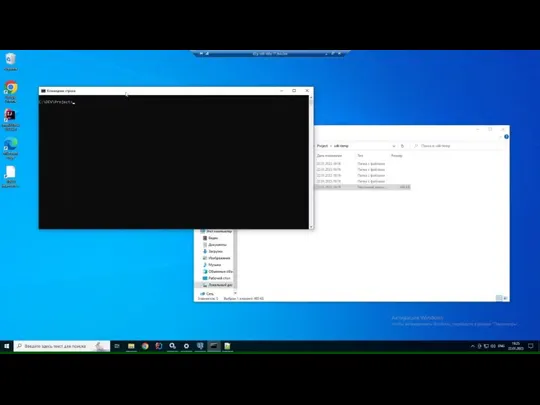



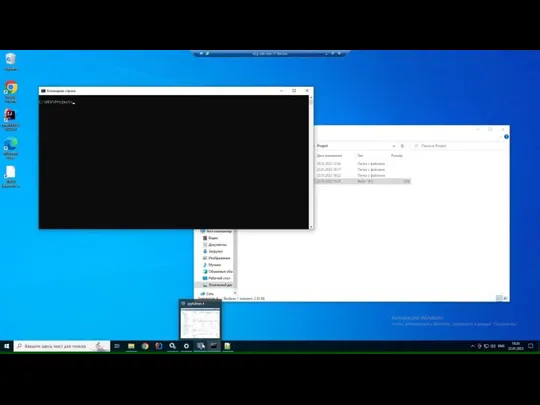


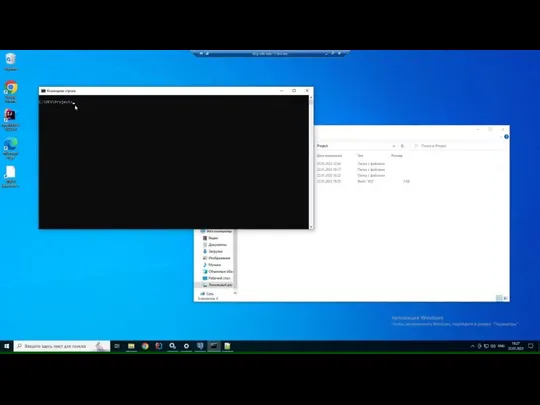

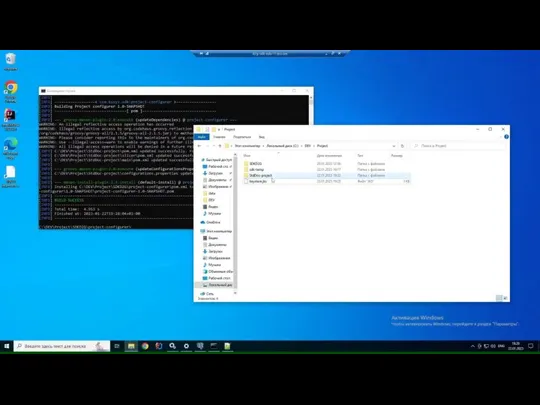
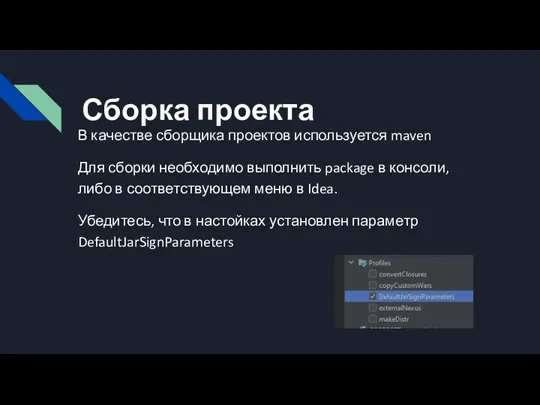
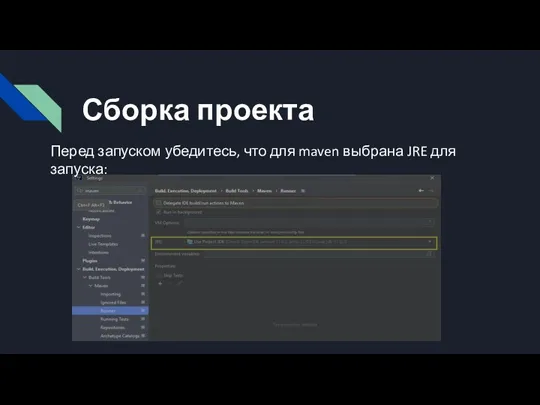
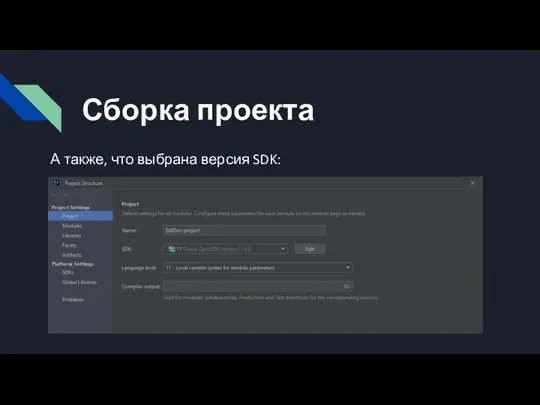
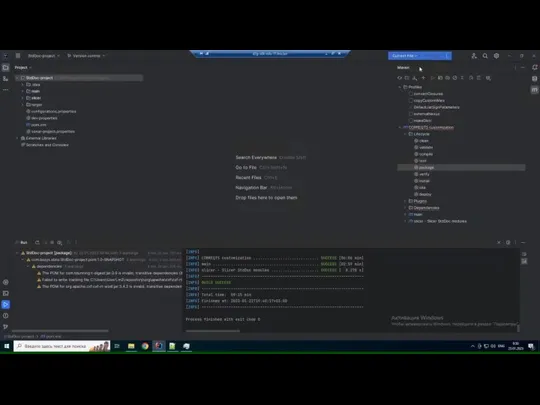



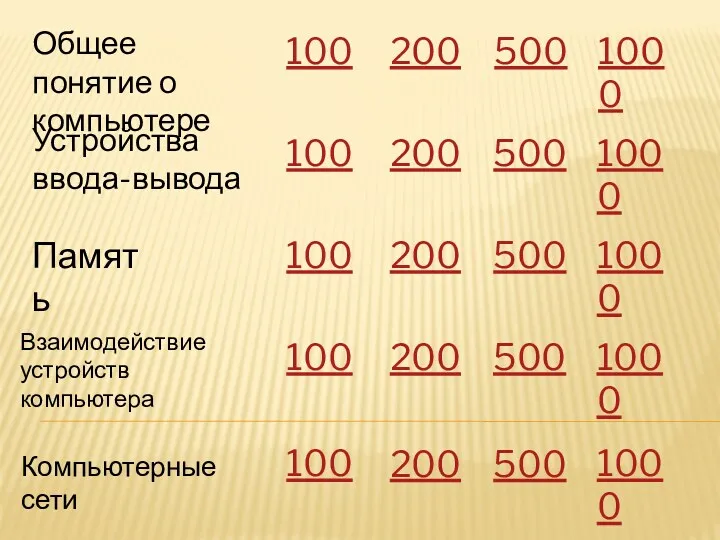 Игровая презентация СВОЯ ИГРА на тему Компьютер как средство обработки информации
Игровая презентация СВОЯ ИГРА на тему Компьютер как средство обработки информации Общие положения о штабах. Лекция №09
Общие положения о штабах. Лекция №09 Обобщающий урок информатики в 5 классе по теме Компьютерная графика
Обобщающий урок информатики в 5 классе по теме Компьютерная графика Запись вспомогательных алгоритмов на языке Паскаль. Алгоритмизация и программирование. Информатика. 9 класс
Запись вспомогательных алгоритмов на языке Паскаль. Алгоритмизация и программирование. Информатика. 9 класс Проектирование информационных систем
Проектирование информационных систем Язык программирования Pascal
Язык программирования Pascal Анализ бизнес-процессов объекта автоматизации при проектировании СЭД
Анализ бизнес-процессов объекта автоматизации при проектировании СЭД Философия микросервисов
Философия микросервисов Партнерская программа интернет магазина
Партнерская программа интернет магазина Мобильные приложения
Мобильные приложения Подросток и социальные сети
Подросток и социальные сети вычисления в MS Excel
вычисления в MS Excel История развития вычислительной техники
История развития вычислительной техники BIOS (Basic Input/Output System) - базовая система ввода-вывода
BIOS (Basic Input/Output System) - базовая система ввода-вывода Модели объектов и их назначение. Разнообразие информационных моделей
Модели объектов и их назначение. Разнообразие информационных моделей Программирование на языке Паскаль. Введение
Программирование на языке Паскаль. Введение Циклические алгоритмы. Блок-схемы алгоритмов
Циклические алгоритмы. Блок-схемы алгоритмов Programming Language Java
Programming Language Java Правовая информатика как отрасль общей информатики и прикладная юридическая наука
Правовая информатика как отрасль общей информатики и прикладная юридическая наука Антивірус Касперського
Антивірус Касперського Техническое задание на выполнение 3D - визуализации
Техническое задание на выполнение 3D - визуализации Интернет вещей IoT (Internet of Things, IoT)
Интернет вещей IoT (Internet of Things, IoT) Создание презентаций в среде Microsoft PowerPoint
Создание презентаций в среде Microsoft PowerPoint Автоматизоване робоче місце інспектора з охорони праці
Автоматизоване робоче місце інспектора з охорони праці Расчетные методики ПП ЭкоСфера-предприятие. Расчет выбросов метанола из технологических емкостей
Расчетные методики ПП ЭкоСфера-предприятие. Расчет выбросов метанола из технологических емкостей Арифметические операции в позиционных системах счисления
Арифметические операции в позиционных системах счисления Возможности виртуальной реальности
Возможности виртуальной реальности БЭМ. Просто и доступно
БЭМ. Просто и доступно